Word 2013'te Yazı Tipi Boyutu 72'den Büyük Nasıl Yapılır
Microsoft Word, metninizin görünümünü özelleştirmek için birçok seçenek içerir. Word'de küçük büyük harfler yapmak veya metninizi italik yapmak istiyorsanız, Word bunu mümkün kılar. Microsoft Word ile belirli türde belgeler hazırlarken, tasarım seçeneklerinizin 72pt gibi görünen küçük “maksimum” yazı tipi boyutuyla sınırlı olduğunu düşünebilirsiniz. Ancak, bu, belgenizde kullanabileceğiniz gerçek maksimum metin boyutu değil, yalnızca listelenen en küçük boyuttur.
Öyle görünmeyebilir, ancak yazı tipi boyutunu görüntüleyen alan, içine değer yazabileceğiniz bir şeydir. Bu, belge amaçlarınız için istediğiniz herhangi bir yazı tipi boyutunu (0 ile 1638 arasında bir değerle) kullanmanıza olanak tanır. Böylece Word 2013'te listelenen 72 pt yazı tipi boyutundan daha büyük olabilir. 8 pt yazı tipi boyutundan daha düşük gitmek istiyorsanız aynı tekniği kullanabilirsiniz.
Word 2013'te 72 puntodan büyük yazı tipleri nasıl kullanılır?
Bu makaledeki adımlar Microsoft Word 2013'te gerçekleştirilmiştir. Bu adımları tamamlamanın sonucu, belgenizdeki metnin açılır menüden kullanılabilen 72'den daha büyük yazı tipi boyutu kullanabilmesidir. En fazla 1638 pt'ye kadar daha büyük yazı tipi boyutu kullanabilirsiniz.
Adım 1: Belgenizi Word 2013'te açın.
Adım 2: Yazı tipi boyutunu büyütmek istediğiniz metni seçin. Metni henüz eklemediyseniz, bu adımı atlayabilirsiniz.

Adım 3: Pencerenin üst kısmındaki Ana Sayfa sekmesini tıklayın.
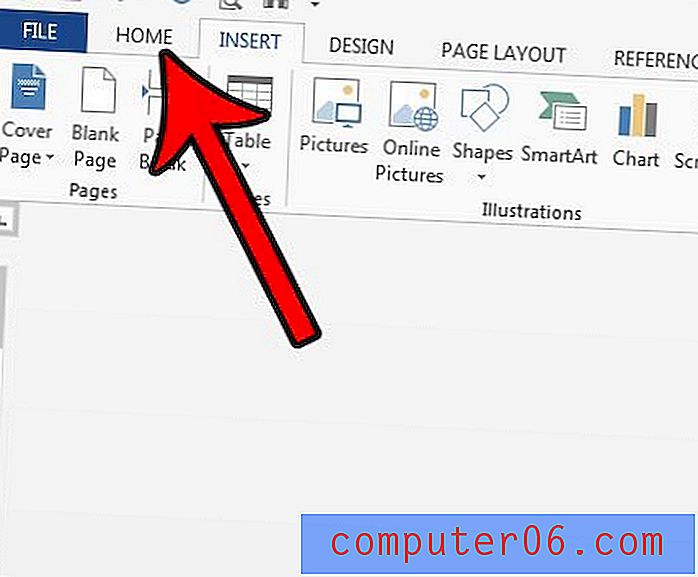
Adım 4: Şeridin Yazı Tipi bölümündeki Yazı Tipi Boyutu alanının içine tıklayın, geçerli değeri silin, yeni yazı tipi boyutunuzu girin ve ardından klavyenizdeki Enter tuşuna basın.
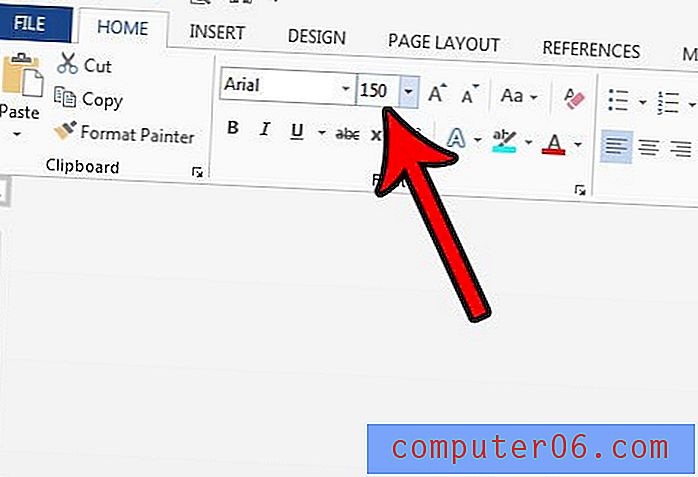
Bunun metninizi çok büyük yapabileceğini unutmayın. 1638'den büyük bir yazı tipi boyutu girmeye çalışırsanız bir hata bildirimi alırsınız.
Photoshop'ta da çok büyük metinler yapmak için benzer bir teknik kullanabilirsiniz. Listelenen maksimum 72 pt'nin çok küçük olduğu yüksek çözünürlüklü görüntülerde çok yardımcı olabilir.


